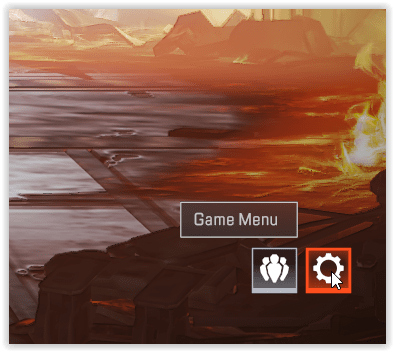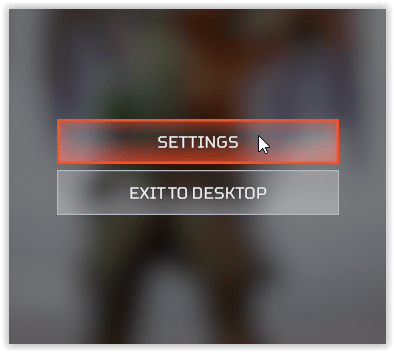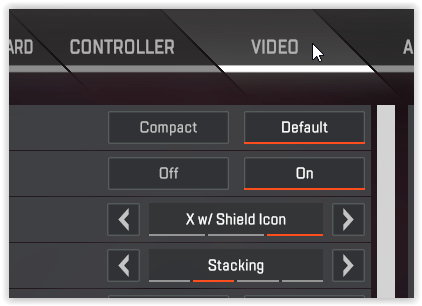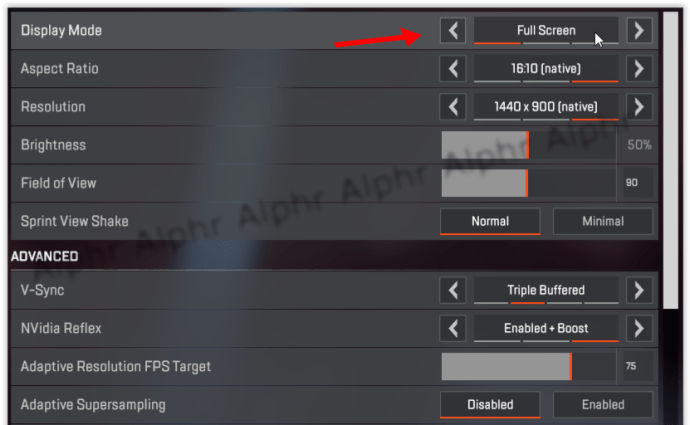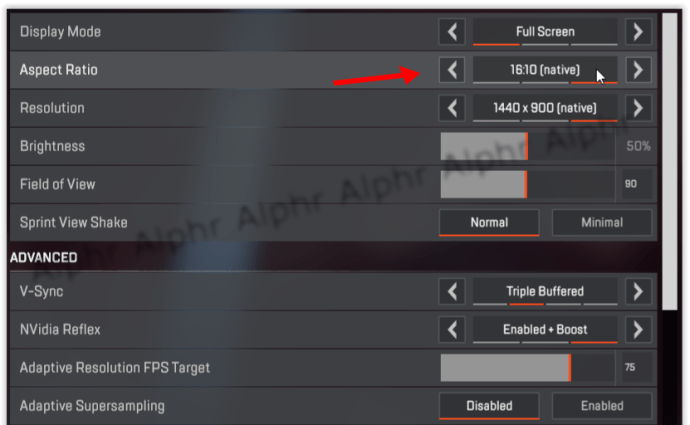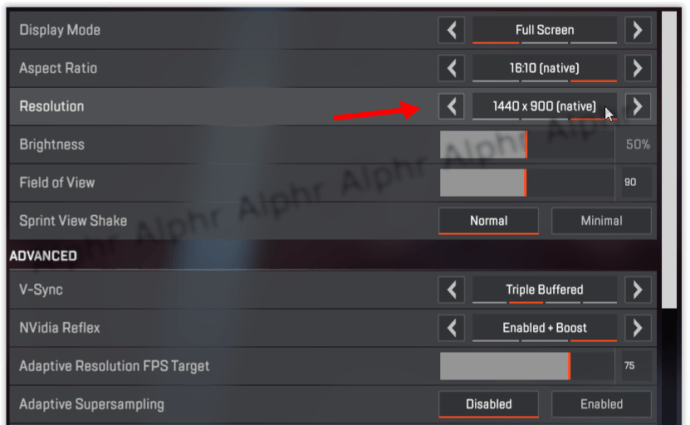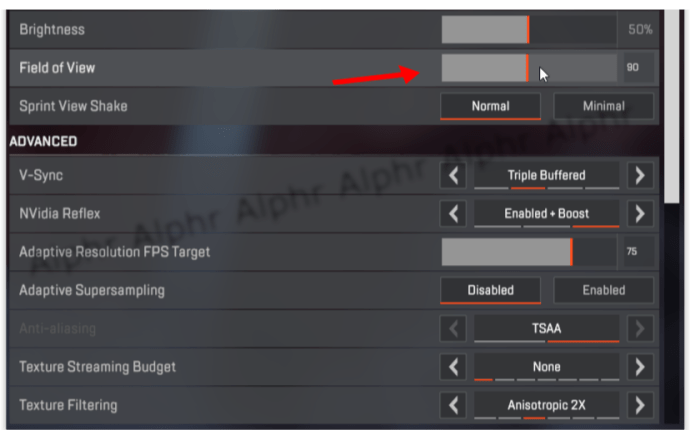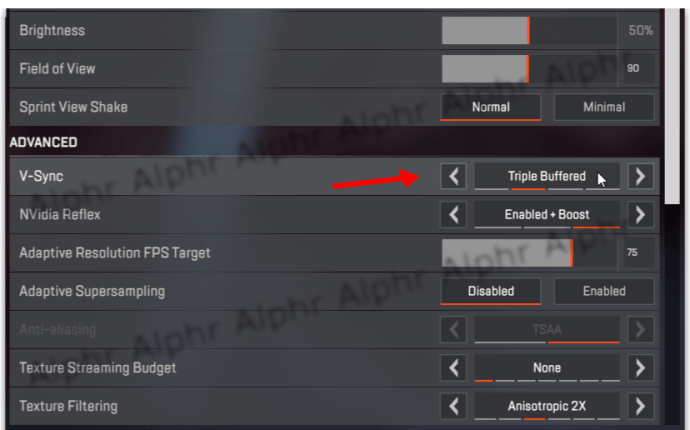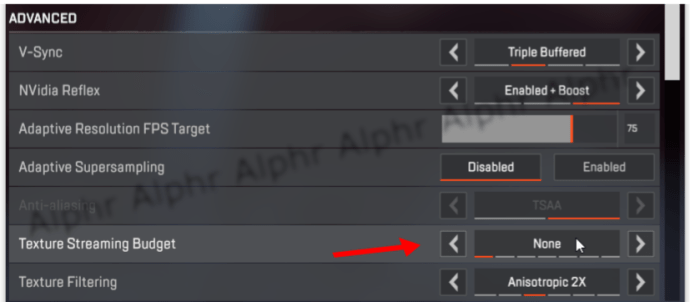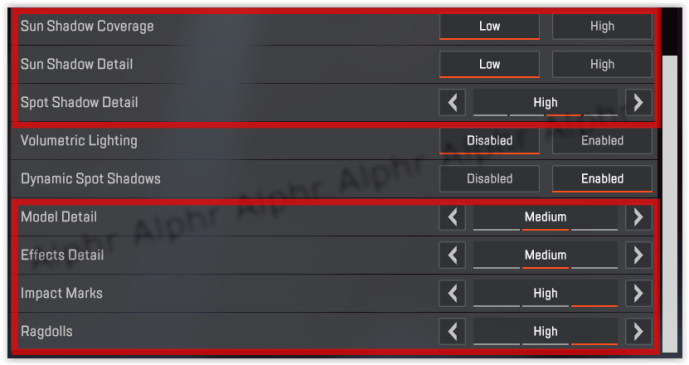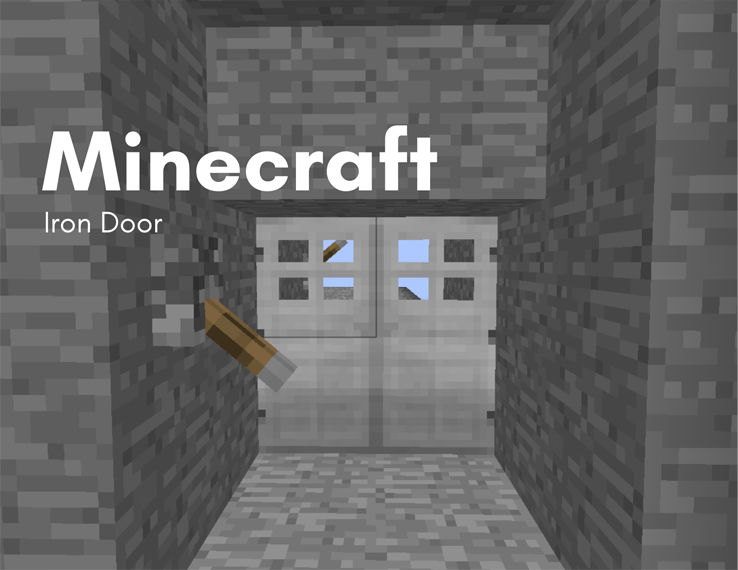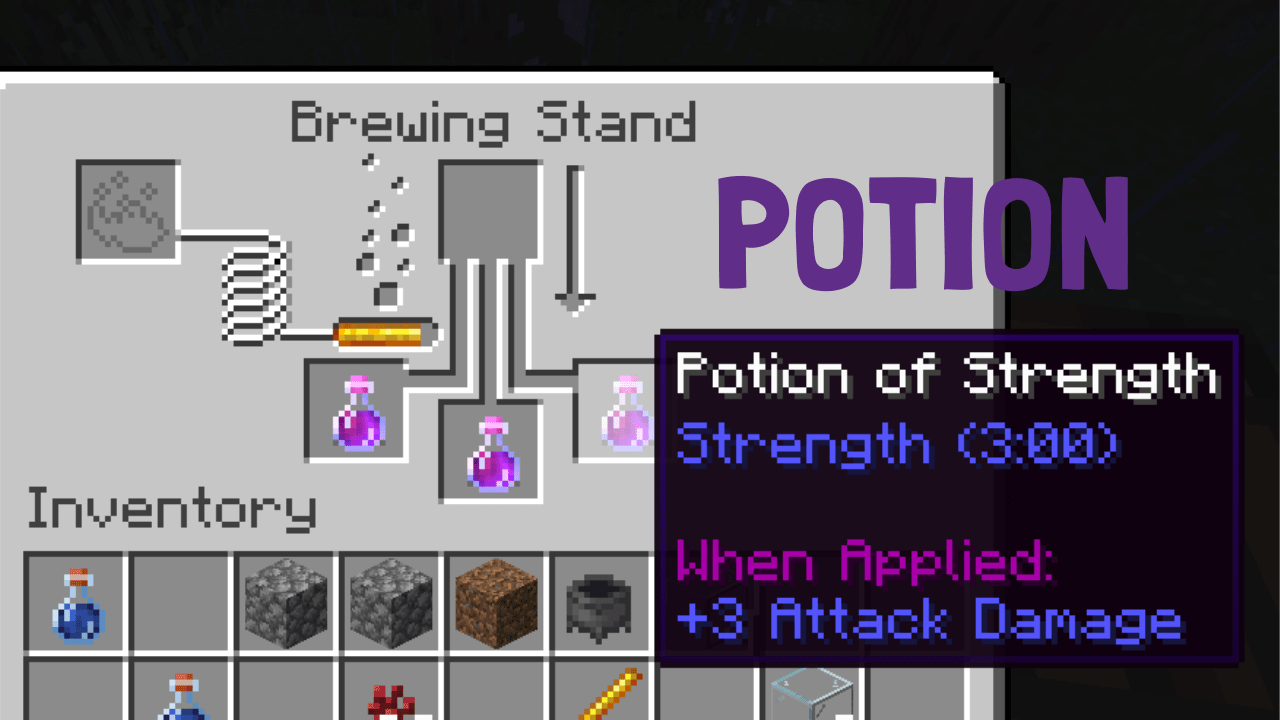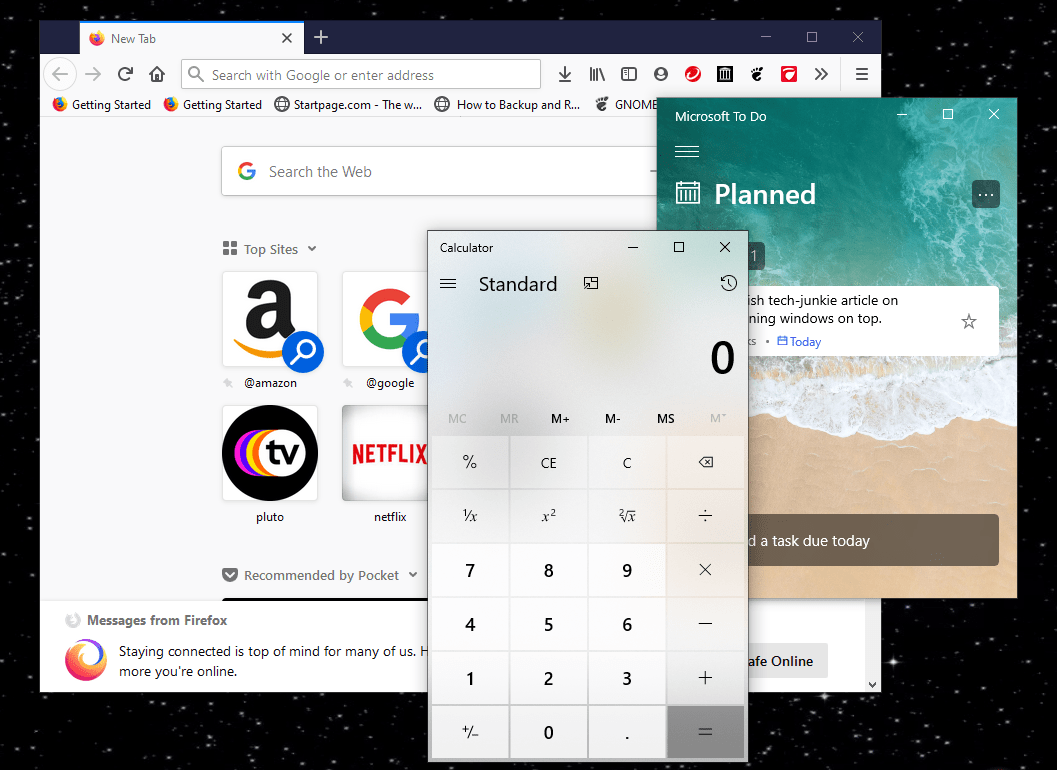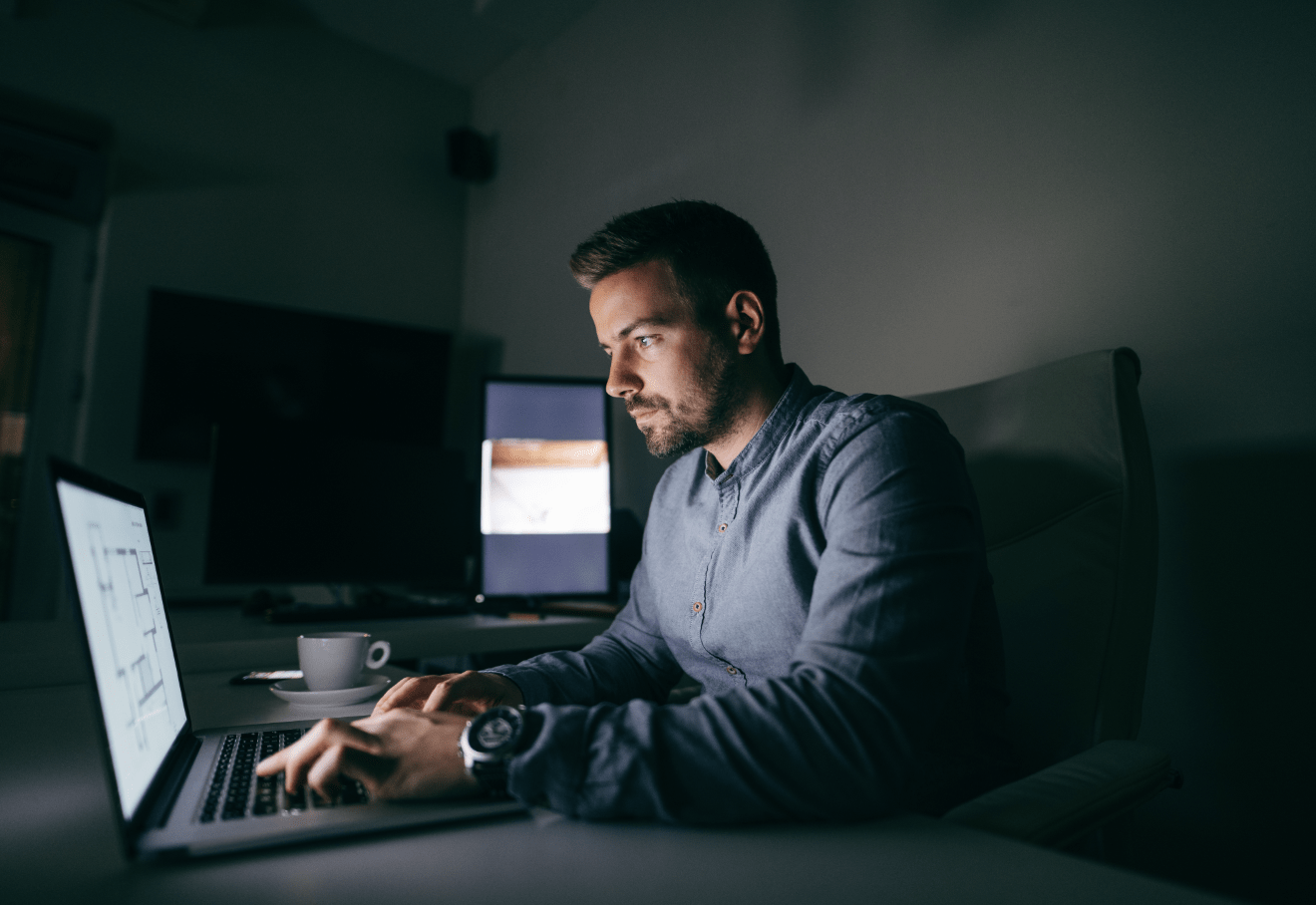Як збільшити FPS в Apex Legends на Windows 10
Ігри Battle Royale наразі є найцікавішими бойовими іграми, але вони потребують максимуму від вашого комп’ютера.

Apex Legends не є винятком, коли справа доходить до системних вимог. Якщо у вас застаріле комп’ютерне обладнання або малобюджетний ПК, і як збільшити FPS в Apex Legends, ця стаття пояснює, що ви можете зробити.
Apex Legends: мінімальні системні вимоги
Перш за все: абсурдно навіть намагатися запустити Apex Legends на комп’ютері, який просто не підтримує цю гру. Жодна конфігурація чи надбудови не можуть забезпечити вам такого підвищення, якщо ваш комп’ютер недостатньо потужний.
Маючи це на увазі, вам слід спочатку перевірити, чи відповідає ваш комп’ютер принаймні наведеній нижче конфігурації. Ось мінімальні системні вимоги для запуску Apex Legends:
ЦП: Чотириядерний процесор AMD FX-4350 4,2 ГГц/ Intel Core i3-6300 3,8 ГГц
графічний процесор: Radeon HD 7700 / NVIDIA GeForce GT 640
ОЗП: 6 Гб
ОС: Windows 10 (64-розрядна версія)
HDD: 30 ГБ вільного місця
Якщо ваш комп’ютер не відповідає всім перерахованим вище вимогам, не рекомендується запускати цю гру.
Apex Legends: Рекомендовані системні вимоги
Нижче наведено рекомендовані системні вимоги. Вони допоможуть вам забезпечити безперебійну роботу гри на вашому комп’ютері.
ЦП: Intel i5 3570K або еквівалент
графічний процесор: AMD Radeon R9 290
ОЗП: 8 Гб
ОС: Windows 10 (64-розрядна версія)
HDD: 30 ГБ вільного місця
Apex Legends: Збільшення FPS
Існує кілька методів, які можуть підвищити FPS в Apex Legends. Майте на увазі, що наведені нижче методи не гарантовано працюватимуть на кожному комп’ютері, на якому можна запускати цю гру.
Спроба цих методів не зіпсує або не пошкодить інсталяційні файли Apex Legends. Таким чином, ви можете спробувати всі з них і перевірити, чи працюють вони для вас.
Налаштувати параметри запуску
- Відкрийте Origin.
- Перейдіть до бібліотеки ігор.
- Виберіть Apex Legends зі свого списку ігор.
- Натисніть значок Налаштування.
- Виберіть Властивості гри.
- Перейдіть на вкладку Додаткові параметри запуску.
У налаштуваннях мови гри на вкладці «Додаткові параметри запуску» ви побачите текстове поле «Аргументи командного рядка». Введіть наступні -novid +fps_max необмежений. Після введення попередніх команд натисніть Зберегти.

Перша команда (-novid) не регулює ваш FPS в грі. Однак він піклується про ваш заставку відродження в грі, що може покращити ваш FPS в довгостроковій перспективі. Друга команда (+fps_max unlimited) знімає обмеження FPS за замовчуванням.
Налаштування в грі
Хоча налаштування, які ви можете налаштувати в грі, залежать від ваших уподобань, є певні параметри, які можуть призвести до підвищення FPS.
- Запустіть Apex Legends, натисніть значок «Налаштування» у нижньому правому розділі.
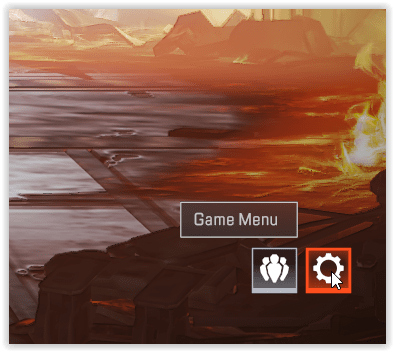
- У спливаючому меню виберіть «Налаштування».
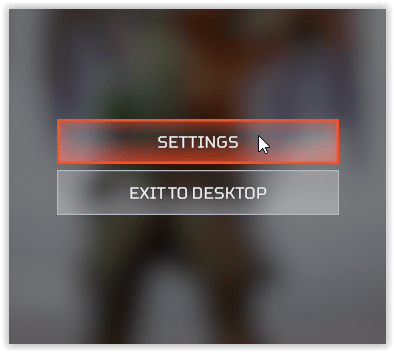
- Натисніть на вкладку «Відео» вгорі.
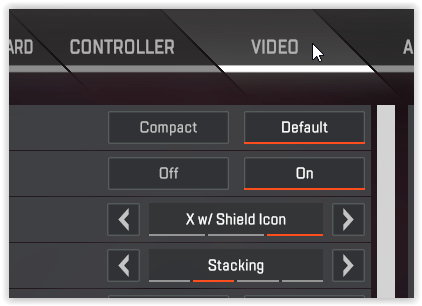
- Режим дисплея, який є першим параметром, який ви побачите, слід залишити на повноекранному режимі. Переконайтеся, що режим встановлений правильно.
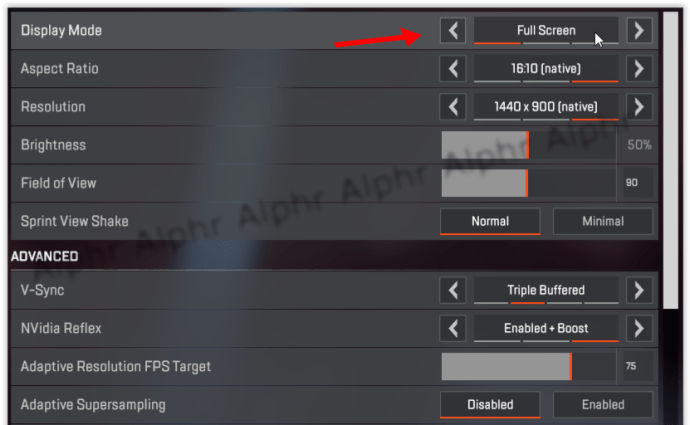
- Співвідношення сторін найкраще працює, якщо для нього встановлено власне співвідношення сторін вашого монітора. Переконайтеся, що цей параметр правильний.
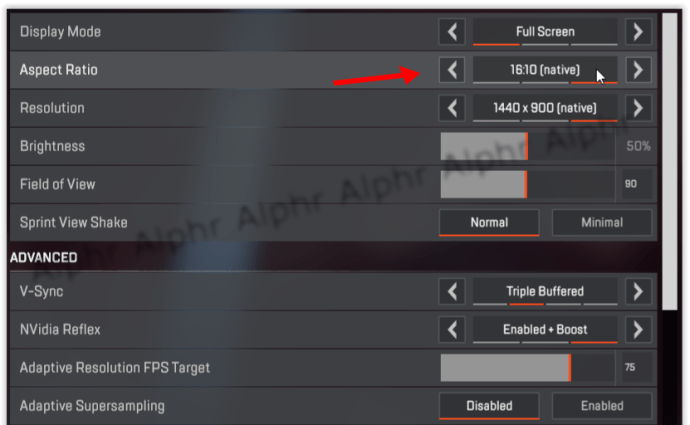
- Коли справа доходить до Resolution, це не так просто, як можна подумати. Якщо у вас хороший комп’ютер (перевірте системні вимоги вище, щоб визначити, де ви знаходитесь), ви слід встановити для цього параметра власну роздільну здатність вашого монітора. З іншого боку, якщо у вас бюджетний комп’ютер, зменшіть роздільну здатність, щоб усе працювало більш гладко.
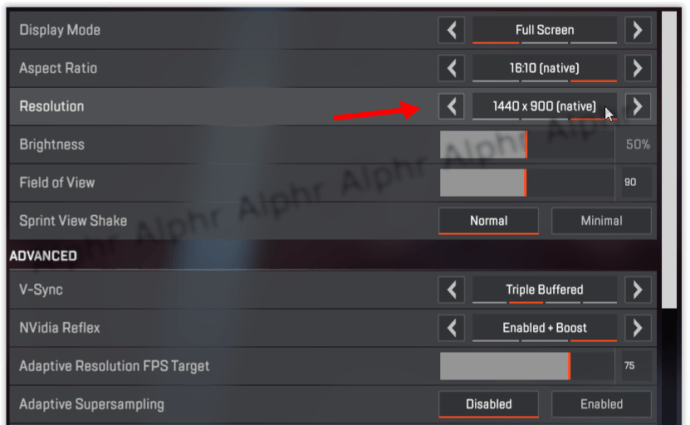
- Налаштування поля зору також дуже важливе. Чим нижче ви встановите його, тим краще буде працювати ваша гра. Це пов’язано з рендерингом в грі, який споживає занадто багато потужності вашого графічного процесора. Ви повинні бути обережні з цим налаштуванням, оскільки занадто значне зниження може вплинути на вашу видимість у грі.
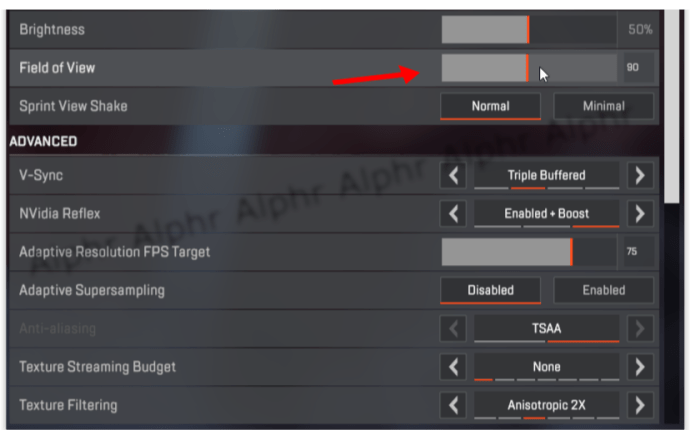
- Якщо параметр V-Sync увімкнено, переконайтеся, що вимкніть його.
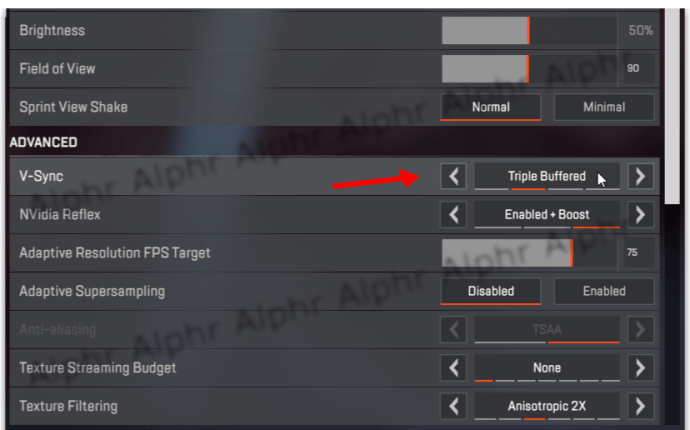
- Бюджет потокової передачі текстур має бути встановлений на будь-яку пам’ять вашого графічного процесора. Перевірте пам’ять вашого графічного процесора, а потім налаштуйте цей параметр відповідним чином.
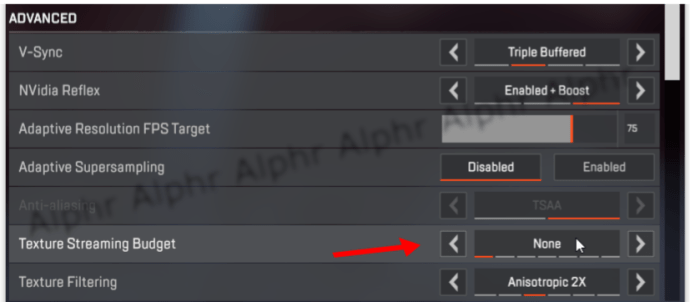
- Більшість інших налаштувань має бути встановлений на Низький, якщо у вас бюджетний комп’ютер. Ці параметри включають Покриття сонячної тіні, Деталі сонячної тіні, Деталі точкової тіні, Деталі моделі, Деталі ефектів, Знаки впливу та Ragdolls.
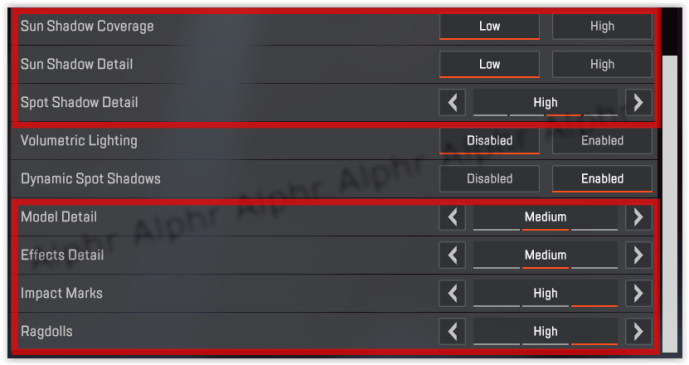
Налаштування ПК
Якщо ви граєте в Apex Legends на ноутбуці, переконайтеся, що для його режиму роботи акумулятора встановлено високопродуктивний. Крім того, перевірте, чи всі драйвери вашого комп’ютера (незалежно від того, використовуєте ви ноутбук чи настільний комп’ютер) оновлені.
Вам слід особливо зосередитися на драйверах графічного процесора.
Якщо у вас є графічний процесор NVIDIA, радимо виконати деякі оптимізації. Ось що вам слід зробити:
Очистіть тимчасові файли
Якщо ви не очистили тимчасові файли свого комп’ютера, є ймовірність, що навіть кілька гігабайт пам’яті будуть зайняті без причини.
- Відкрийте панель керування NVIDIA.
- Перейдіть до параметра Керування параметрами 3D.
- Виберіть вкладку Параметри програми.
- Знайдіть Apex Legends.
- Натисніть на опцію Вибрати бажаний графічний процесор для цієї програми.
- У спадному меню виберіть Високопродуктивний процесор NVIDIA.
- Установіть для параметра Максимальна кількість попередньо відтворених кадрів значення 1.
- Встановіть режим керування живленням на максимум.
- Установіть максимальну бажану частоту оновлення.
- Застосуйте всі зміни та перейдіть до параметра Налаштувати розмір і положення робочого столу.
- Установіть прапорець Перевизначити режим масштабування, встановлений іграми та програмами.
- Застосуйте всі налаштування та вийдіть.
Це відбувається тому, що операційна система вашого комп’ютера постійно зберігає раніше використані дані та файли в папці Temp. Рекомендується час від часу видаляти ці файли.
Ось як ви можете це зробити:
- Натисніть кнопку Пуск.
- Введіть Run в рядок пошуку та натисніть Enter.
- Введіть %temp% у вікні «Виконати» – це переведе вас безпосередньо до папки Temp.
- Видаліть все з папки Temp.
Цей процес не тільки абсолютно безпечний, але й досить корисний для вашого комп’ютера. Це також може вплинути на ваш FPS в грі.
Насолоджуйтесь грою в Apex Legends
Ніхто не любить грати в ігри з затримкою. Сподіваємося, деякі методи, описані в цій статті, допомогли вам вирішити цю проблему. Іноді все, що потрібно вашому комп’ютеру, щоб зробити гру більш гладкою, це невеликий поштовх у правильному напрямку.
Чи знаєте ви інші способи підвищення FPS в грі в Apex Legends? Поділіться з нами в коментарях нижче.